Napomena: Željeli bismo vam pružiti najnoviji sadržaj pomoći što je brže moguće i to na vašem jeziku. Ova je stranica strojno prevedena te može sadržavati gramatičke pogreške ili netočnosti. Naša je namjera da vam ovaj sadržaj bude koristan. Možete li nam pri dnu ove stranice javiti jesu li vam ove informacije bile korisne? Kao referencu možete pogledati i članak na engleskom jeziku .
Web-dijela preglednika stranica možete koristiti za prikaz web-stranice, datoteke ili mape na klasični stranicu sustava SharePoint. Unosite hipervezu, put datoteke ili put do mape da biste se povezali sa sadržajem.
Napomene:
-
Web-dio preglednika stranice možete koristiti samo u web-pregledniku koji podržava element HTML IFRAME.
-
Prikaz datoteke ili mape zahtijeva Microsoft Internet Explorer.
Pomoću web-dijela preglednika stranice možete prikazati sljedeće:
-
omiljeni internetski izvor vijesti u posebnom odjeljku sa sažecima vijesti na stranici sustava SharePoint
-
popis aktivnih datoteka radne grupe na poslužitelju, koje želite redovito prikazivati
-
često korišteni dokument ili proračunsku tablicu
Da biste uredili stranicu, morate imati barem dozvolu člana grupe dizajnera za to web-mjesto.
-
Na stranici koju želite dodati web-dijela, u gornjem desnom kutu stranice odaberite Uređivanje .
Napomena: Ako je naredba Uređivanje onemogućena, možda nemate dozvole za uređivanje stranice. Obratite se administratoru.
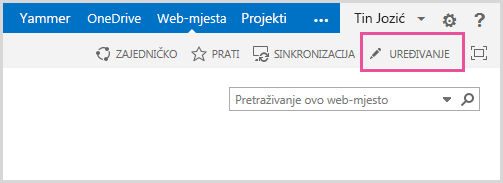
-
Odaberite karticu Umetanje, a zatim odaberite Web-dio.
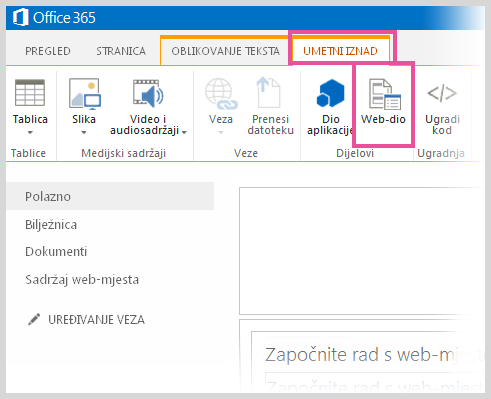
-
U odjeljku kategorije odaberite kategoriju, primjerice mediji i sadržaj, odaberite web-dijela kao što je web-dijela Preglednika stranica , a zatim Dodaj.
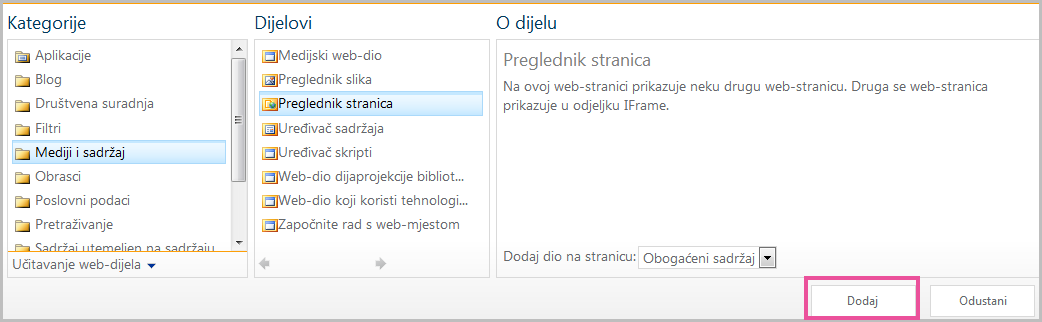
-
Kada završite s uređivanjem stranice, odaberite Spremi.
Da biste uredili svojstva web-dijela preglednika stranice,
-
Ako ste još niste konfigurirali web-dijela preglednika stranice prije spremanja uređivanjem, odaberite Otvaranje okna alata.
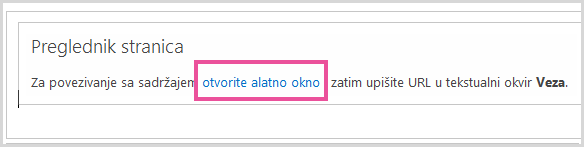
Prikazat će se svojstva web-dijela u oknu alata. Možete koristiti sljedeće opise za pomoć za konfiguriranje prilagođenih svojstava web-dijela PartWeb:
|
Svojstvo |
Opis |
|
Grupa Web-stranica, Mapa ili Datoteka |
Time se određuje vrsta sadržaja koju želite prikazati u web-dijelu preglednika stranice. Odaberite nešto od sljedećeg:
|
|
Veza |
Time se određuje koja će se hiperveza, mapa ili datoteka povezati sa sadržajem koji želite prikazati u web-dijelu preglednika stranice:
|
Web-dijelovi imaju zajednički skup svojstava koja određuju njihov izgled, raspored i dodatne značajke. Svojstva web-dijela možete promijeniti u oknu alata.
Napomena: Zajednička svojstva web-dijelova koja se prikazuju u oknu alata mogu se razlikovati od onih navedenih u ovom odjeljku, i to iz nekoliko razloga:
-
Programer web-dijela možete odabrati da se ne prikazuje jednu ili više ovih uobičajenih svojstava. Web-dijela za razvojne inženjere, k tome, možete stvoriti i prikazali dodatna svojstva. Ovih prilagođenih svojstava nije naveden u odjeljcima izgled, rasporedili Dodatno na alatnoj traci.
-
Neke postavke dozvola i svojstava mogu onemogućiti ili sakriti svojstva web-dijela.
|
Svojstvo |
Opis |
|
Naslov |
Određuje naslov web-dijela koji se prikazuje na njegovoj naslovnoj traci. |
|
Visina |
Određuje visinu web-dijela. |
|
Širina |
Određuje širinu web-dijela. |
|
Stanje vizualnog okvira |
Određuje prikazuje li se na stranici cijeli web-dio kada korisnik otvori stranicu. Stanje vizualnog okvira po zadanom je postavljeno na Normalno i prikazuje se cijeli web-dio. Kada se stanje postavi na Minimizirano, prikazuje se samo naslovna traka. |
|
Vrsta vizualnog okvira |
Određuje prikazuju li se naslovna traka i obrub okvira web-dijela. |
|
Svojstvo |
Opis |
|
Skriveno |
Određuje vidi li se web-dio kada korisnik otvori stranicu. Ako je okvir potvrđen, web-dio je vidljiv samo prilikom dizajniranja stranice, a naslovu je pridodan nastavak (skriveno). Web-dio možete sakriti. Primjerice, možda ga želite koristiti da biste prenijeli podatke na drugi web-dio pomoću veze s web-dijelom, ali ne želite prikazati taj web-dio. |
|
Zona |
Određuje zonu na stranici web-dijela u kojoj se nalazi web-dio. Napomena: Zone na stranici ne navode se na popisu ako nemate dozvolu za promjenu zone. |
|
Indeks zone |
Određuje položaj web-dijela u zoni ako ona sadrži više web-dijelova. Da biste odredili redoslijed, u tekstni okvir upišite pozitivan cijeli broj. Ako su web-dijelovi zone poredani odozgo prema dolje, vrijednost 1 označava da se taj web-dio prikazuje pri vrhu zone. Ako su web-dijelovi u zoni poredani slijeva nadesno, vrijednost 1 označava da se taj web-dio prikazuje na lijevoj strani zone. Kada, primjerice, web-dio dodate u praznu zonu poredanu odozgo prema dolje, indeks zone jest 0. Kada dodate sljedeći web-dio na dno zone, indeks zone tog web-dijela jest 1. Da biste drugi web-dio premjestili na vrh zone, upišite 0, a zatim za prvi web-dio upišite 1. Napomena: Svaki web-dio u zoni mora imati jedinstvenu vrijednost indeksa zone. Promjenom vrijednosti indeksa zone trenutnog web-dijela možete promijeniti i vrijednost indeksa zone drugih web-dijelova u zoni. |
Važno: Da biste u oknu alata vidjeli odjeljak Dodatno, morate imati odgovarajuću dozvolu.
|
Svojstvo |
Opis |
|
Dopusti minimiziranje |
Određuje je li web-dio moguće minimizirati. |
|
Dopusti zatvaranje |
Određuje je li moguće ukloniti web-dio sa stranice. |
|
Dopusti skrivanje |
Određuje je li web-dio moguće sakriti. |
|
Dopusti promjenu zone |
Određuje je li web-dio moguće premjestiti u drugu zonu. |
|
Dopusti veze |
Određuje smije li se web-dio povezivati s drugim web-dijelovima. |
|
Dopusti uređivanje u osobnom prikazu |
Određuje mogu li se svojstva web-dijela mijenjati u osobnom prikazu. |
|
Način izvoza |
Određuje razinu podataka koju je za web-dio dopušteno izvesti. Dostupnost te postavke ovisi o konfiguraciji. |
|
URL adresa naslova |
Određuje URL datoteke koja sadrži dodatne informacije o web-dijelu. Ta se datoteka prikazuje u zasebnom prozoru web-preglednika prilikom odabira naslova web-dijela. |
|
Opis |
Određuje zaslonski opis koji se pojavljuje kada pokazivač miša zadržite na naslovu ili ikoni web-dijela. Vrijednost tog svojstva koristi se prilikom traženja web-dijelova pomoću naredbe Traži na izborniku Traženje web-dijelova u oknu alata. |
|
URL adresa pomoći |
Određuje mjesto datoteke koja sadrži pomoć za web-dio. Pomoć se prikazuje u zasebnom prozoru odabirom naredbe Pomoć na izborniku web-dijelova. |
|
Način pomoći |
Određuje način na koji preglednik prikazuje sadržaj pomoći za neki web-dio. Odaberite nešto od sljedećeg: Obavezan otvara zaseban prozor preglednika ako preglednik ima tu mogućnost. Korisnik mora zatvoriti prozor da bi se vratio na web-stranicu. Neobavezan otvara zaseban prozor preglednika ako preglednik ima tu mogućnost. Korisnik ne mora zatvoriti prozor da bi se vratio na web-stranicu. To je zadana vrijednost. Navigacija otvara web-stranicu u trenutnom prozoru preglednika. Napomena: Iako prilagođeni web-dijelovi komponente Microsoft ASP.NET podržavaju to svojstvo, zadane teme pomoći sustava SharePoint otvaraju se samo u zasebnom prozoru preglednika. |
|
URL adresa slike ikone kataloga |
Određuje mjesto datoteke koja sadrži sliku koja će se koristiti kao ikona web-dijela na popisu web-dijelova. Slika mora biti veličine 16 puta 16 piksela. |
|
URL adresa slike ikone naslova |
Određuje mjesto datoteke koja sadrži sliku koja će se koristiti na naslovnoj traci web-dijela. Slika mora biti veličine 16 puta 16 piksela. |
|
Poruka pogreške pri uvozu |
Određuje poruku koja se pojavljuje u slučaju problema s uvozom web-dijela. |
|
Ciljne skupine |
Ciljna skupina može se odrediti pomoću grupe sustava SharePoint, popisa za raspodjelu, sigurnosne grupe ili globalne ciljne skupine. Web-dio se prikazuje samo korisnicima koji su članovi ciljne skupine koju ovdje navedete. |
Povezani sadržaj web-dijela preglednika stranica je Izolirani od ostalog sadržaja na stranici tako da HTML IFRAME element. Web-dijela preglednika stranice prikazuje sadržaj asinkrono od ostatka stranice. To znači da možete pogledati i pomoću drugih web-dijelova na stranici ako se dogodi vezu da biste zahtijeva puno vremena da biste se vratili na sadržaj.
Taj element jamči da HTML elementi koji se prikazuju kao sadržaj u web-dijelu preglednika stranice neće doći u sukob s drugim HTML elementima na stranici. Primjerice, stranica možda već sadrži element HTML FORM, pa se stranica ne bi ispravno prikazivala da povezani sadržaj ima i element HTML FORM koji nije unutar elementa HTML IFRAME.
Pomoću web-dijela preglednika stranica možete prikazati sljedeće:
-
omiljeni internetski izvor vijesti u posebnom odjeljku sa sažecima vijesti na stranici sustava SharePoint
-
popis aktivnih datoteka radne grupe na poslužitelju, koje želite redovito prikazivati
-
često korišteni dokument ili proračunsku tablicu
Povezani sadržaj web-dijela preglednika stranica je Izolirani od ostalog sadržaja na stranici korištenjem HTML IFRAME element. Taj element omogućuje da HTML elemenata koji se prikazuju kao sadržaj web-dijelu preglednika stranice nisu u sukobu s drugih HTML elemenata na stranici. Ako, na primjer, stranica možda već sadrži element HTML OBRASCA, a stranice želite neće ispravno prikazivati Ako povezani sadržaj također sadržavao element HTML FORM koji nije bio unutar elementa HTML IFRAME.
Web-dio preglednika stranica sadržaj prikazuje asinkrono u odnosu na ostatak stranice. To znači da možete prikazati i koristiti druge web-dijelove na stranici ako je vezi potrebno predugo da vrati sadržaj.
Da biste uredili stranicu, morate imati barem dozvolu člana grupe dizajnera za to web-mjesto.
-
Na stranici na vrpci kliknite karticu stranice , a zatim kliknite naredbu Uređivanje .
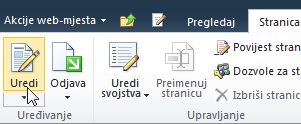
Napomena: Ako je naredba Uređivanje onemogućena, možda nemate dozvole za uređivanje stranice. Obratite se administratoru.
-
Na stranici koju želite dodati web-dio, kliknite karticu Umetanje , a zatim Još web-dijelova, kliknite.
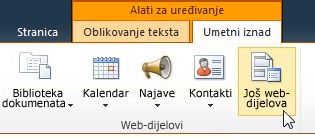
-
U odjeljku kategorije odaberite kategoriju, primjerice mediji i sadržaj, odaberite web-dio koji želite dodati na stranicu, kao što su Uređivača sadržaja, a zatim kliknite Dodaj.

kada odaberete web-dijela, prikazuje se informacije o web-dijela. -
Kad završite s uređivanjem stranice, kliknite karticu Stranica pa Spremi.
Napomene:
-
U SharePoint Foundation 2010je preglednik stranice web-dijela u kategoriji mediji i sadržaj .
-
U Microsoft SharePoint Server 2010preglednika stranica je web-dijela u kategoriji na dokumentima .
-
Da biste uredili svojstva web-dio preglednik stranica
-
Ako još niste konfigurirali web-dio preglednik stranica u web-dio preglednik stranica, kliknite Otvori okno alata.
-
Pokažite na web-dio, kliknite strelicu prema dolje, a zatim Uredi web-dio.
Prikazat će se svojstva web-dijela u oknu alata. Da biste lakše konfiguriranje prilagođenih svojstava web-dijela možete koristiti sljedeće opisi.
|
Svojstvo |
Opis |
|
Grupa Web-stranica, Mapa ili Datoteka |
Time se određuje vrsta sadržaja koju želite prikazati u web-dijelu preglednika stranice. Odaberite nešto od sljedećeg:
|
|
Veza |
Time se određuje koja će se hiperveza, mapa ili datoteka povezati sa sadržajem koji želite prikazati u web-dijelu preglednika stranice:
|
Web-dijelovi imaju zajednički skup svojstava koja određuju njihov izgled, raspored i dodatne značajke. Promjena svojstava web-dijela u oknu alata.
Napomena: Zajednička svojstva web-dijelova koja se prikazuju u oknu alata mogu se razlikovati od onih navedenih u ovom odjeljku, i to iz nekoliko razloga:
-
Da biste u oknu s alatom vidjeli odjeljak Dodatno, morate imati odgovarajuću dozvolu.
-
Programer web-dijela možete odabrati da se ne prikazuje jednu ili više ovih uobičajenih svojstava. Web-dijela za razvojne inženjere, k tome, možete stvoriti i prikazali dodatna svojstva. Ovih prilagođenih svojstava nije naveden u odjeljcima izgled, rasporedili Dodatno na alatnoj traci.
-
Neke postavke dozvola i svojstava mogu onemogućiti ili sakriti svojstva web-dijela.
|
Svojstvo |
Opis |
|
Naslov |
Određuje naslov web-dijela koji se prikazuje na njegovoj naslovnoj traci. |
|
Visina |
Određuje visinu web-dijela. |
|
Širina |
Određuje širinu web-dijela. |
|
Stanje vizualnog okvira |
Određuje prikazuje li se na stranici cijeli web-dio kada korisnik otvori stranicu. Stanje vizualnog okvira po zadanom je postavljeno na Normalno i prikazuje se cijeli web-dio. Kada se stanje postavi na Minimizirano, prikazuje se samo naslovna traka. |
|
Vrsta vizualnog okvira |
Određuje prikazuju li se naslovna traka i obrub okvira web-dijela. |
|
Svojstvo |
Opis |
|
Skriveno |
Određuje vidi li se web-dio kada korisnik otvori stranicu. Ako je okvir potvrđen, web-dio je vidljiv samo prilikom dizajniranja stranice, a naslovu je pridodan nastavak (skriveno). Web-dio možete sakriti. Primjerice, možda ga želite koristiti da biste prenijeli podatke na drugi web-dio pomoću veze s web-dijelom, ali ne želite prikazati taj web-dio. |
|
Smjer |
Određuje smjer teksta u sadržaju web-dijela. Na primjer, arapski je zdesna nalijevo jeziku; Engleski i Većina drugih europskih jezika su jezici slijeva nadesno. Ta postavka možda neće biti dostupan za sve vrste web-dijelova. |
|
Zona |
Određuje zonu na stranici web-dijela u kojoj se nalazi web-dio. Napomena: Zone na stranici prikazat će se na popisu ako nemate dozvolu za promjenu zone. |
|
Indeks zone |
Određuje položaj web-dijela u zoni ako ona sadrži više web-dijelova. Da biste odredili redoslijed, u tekstni okvir upišite pozitivan cijeli broj. Ako su web-dijelovi zone poredani odozgo prema dolje, vrijednost 1 označava da se taj web-dio prikazuje pri vrhu zone. Ako su web-dijelovi u zoni poredani slijeva nadesno, vrijednost 1 označava da se taj web-dio prikazuje na lijevoj strani zone. Kada, primjerice, web-dio dodate u praznu zonu poredanu odozgo prema dolje, indeks zone jest 0. Kada dodate sljedeći web-dio na dno zone, indeks zone tog web-dijela jest 1. Da biste drugi web-dio premjestili na vrh zone, upišite 0, a zatim za prvi web-dio upišite 1. Napomena: Svaki web-dio u zoni mora imati jedinstvenu vrijednost indeksa zone. Promjenom vrijednosti indeksa zone trenutnog web-dijela možete promijeniti i vrijednost indeksa zone drugih web-dijelova u zoni. |
|
Svojstvo |
Opis |
|
Dopusti minimiziranje |
Određuje je li web-dio moguće minimizirati. |
|
Dopusti zatvaranje |
Određuje je li moguće ukloniti web-dio sa stranice. |
|
Dopusti skrivanje |
Određuje je li web-dio moguće sakriti. |
|
Dopusti promjenu zone |
Određuje je li web-dio moguće premjestiti u drugu zonu. |
|
Dopusti veze |
Određuje smije li se web-dio povezivati s drugim web-dijelovima. |
|
Dopusti uređivanje u osobnom prikazu |
Određuje mogu li se svojstva web-dijela mijenjati u osobnom prikazu. |
|
Način izvoza |
Određuje razinu podataka koju je za web-dio dopušteno izvesti. Dostupnost te postavke ovisi o konfiguraciji. |
|
URL adresa naslova |
Određuje URL datoteke koja sadrži dodatne informacije o web-dijela. Datoteke se prikazuje u zasebnom prozoru preglednika kada kliknete naslov web-dijela. |
|
Opis |
Određuje zaslonski opis koji se pojavljuje kada pokazivač miša zadržite na naslovu ili ikoni web-dijela. Vrijednost tog svojstva koristi se prilikom traženja web-dijelova pomoću naredbe Traži na izborniku Traženje web-dijelova u oknu alata. |
|
URL adresa pomoći |
Određuje mjesto datoteke koja sadrži pomoć informacije o web-dijela. U pomoći se podaci prikazuju u zasebnom prozoru preglednika kada kliknete naredbu Pomoć na izborniku web-dijela. |
|
Način pomoći |
Određuje način na koji preglednik prikazuje sadržaj pomoći za neki web-dio. Odaberite nešto od sljedećeg:
Napomena: Iako prilagođeni web-dijelovi komponente Microsoft ASP.NET podržavaju to svojstvo, zadane teme pomoći sustava SharePoint otvaraju se samo u zasebnom prozoru preglednika. |
|
URL adresa slike ikone kataloga |
Određuje mjesto datoteke koja sadrži sliku koja će se koristiti kao ikona web-dijela na popisu web-dijelova. Slika mora biti veličine 16 puta 16 piksela. |
|
URL adresa slike ikone naslova |
Određuje mjesto datoteke koja sadrži sliku koja će se koristiti na naslovnoj traci web-dijela. Slika mora biti veličine 16 puta 16 piksela. |
|
Poruka pogreške pri uvozu |
Određuje poruku koja se pojavljuje u slučaju problema s uvozom web-dijela. |










